- Författare Jason Gerald [email protected].
- Public 2024-01-15 08:24.
- Senast ändrad 2025-01-23 12:47.
Denna wikiHow lär dig hur du ändrar gränssnittsspråket för Instagram -appen.
Steg
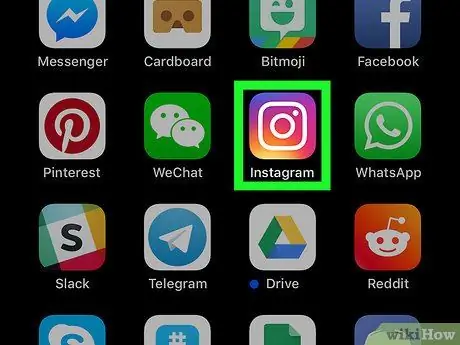
Steg 1. Öppna Instagram
Denna appikon ser ut som en kamera över en regnbågsfärgad bakgrund.
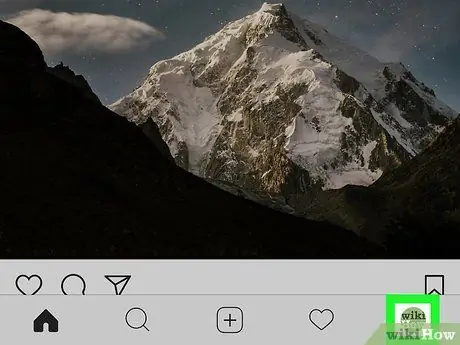
Steg 2. Tryck på fliken Profil
Det är i det nedre högra hörnet av skärmen när appen är öppen. Ikonen ser ut som en mänsklig siluett.
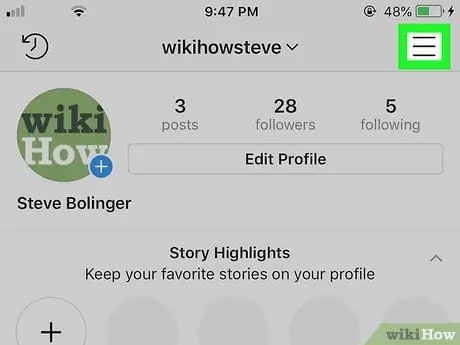
Steg 3. Tryck på de tre horisontella staplarna (☰) i skärmens övre högra hörn
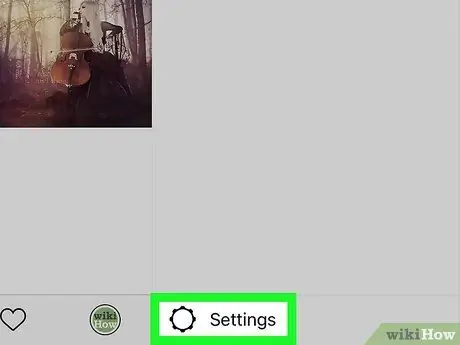
Steg 4. Tryck på eller växelknappen
Om du använder en Android -enhet, knappen ⋮ ”Finns längst ner på menyn. På iPhone ser den här knappen ut som en växel.
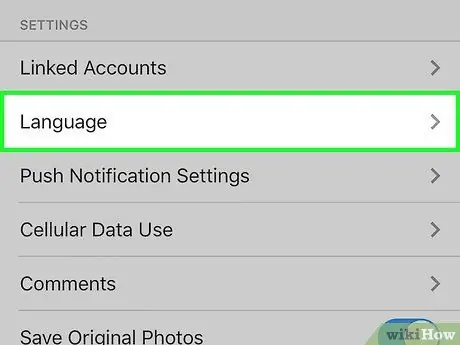
Steg 5. Svep på skärmen och tryck på Språk
Om du för närvarande använder ett språk du inte förstår, är alternativet "Språk" eller "Språk" det andra valet i den andra stora menygruppen.
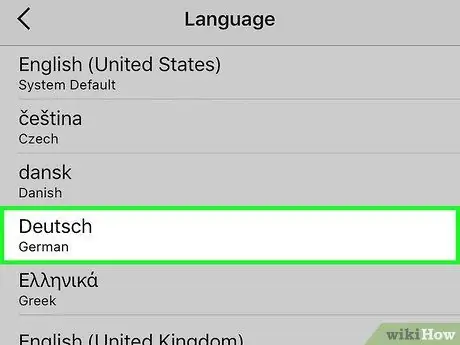
Steg 6. Tryck på det språk du vill använda
Varje språk visas med dess beteckning på ditt språk, liksom beteckningen på originalspråket.
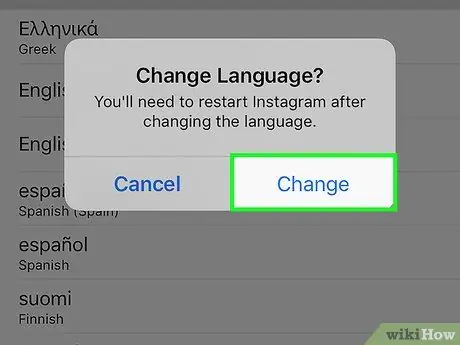
Steg 7. Tryck på Ändra (endast för iPhone)
Om du använder en iPhone, tryck på Förändra ”För att starta om Instagram och tillämpa det nya språket. Android -versionen av Instagram -appen implementerar det nya språket direkt.






